¿Cómo encontrar la siguiente o todas las horas libres disponibles para una reunión en Outlook?
Al crear una nueva reunión en Outlook, necesitas revisar el tiempo de cada asistente para establecer una hora adecuada de reunión, pero ¿cómo obtener rápidamente la siguiente o todas las horas libres disponibles para una reunión? Este artículo presentará la solución.
Encontrar la siguiente o todas las horas libres disponibles para una reunión en Outlook
Encontrar la siguiente o todas las horas libres disponibles para una reunión en Outlook
Para averiguar la siguiente o todas las horas libres disponibles para una nueva reunión en Outlook, sigue los siguientes pasos:
1. En la vista "Calendario", haz clic en "Inicio" > "Nueva Reunión" para crear una nueva reunión.
2. En la ventana de la nueva Reunión, haz clic en "Reunión" > "Asistente de Programación". Ver captura de pantalla:
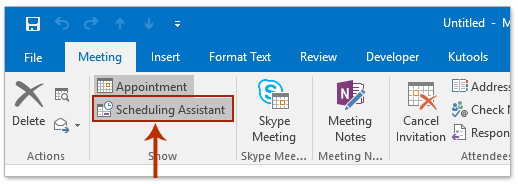
3. Haz clic en el botón "Agregar Asistentes" en la parte inferior de la ventana. Luego, en el cuadro de diálogo Seleccionar Asistentes y Recursos, especifica a los asistentes en el campo "Requerido" y haz clic en el botón "Aceptar". Ver captura de pantalla:
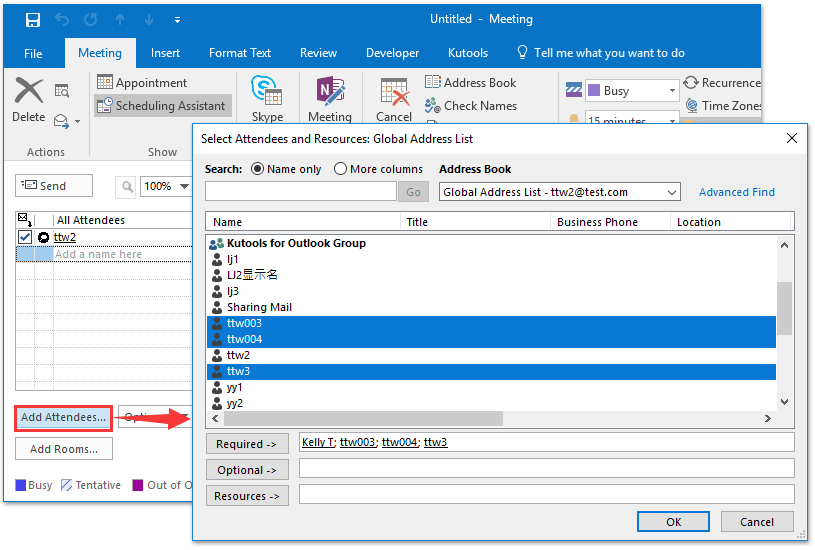
4. Continúa haciendo clic en "Opciones" > "AutoPick" > "Todas las Personas y un Recurso" para encontrar la siguiente hora libre para la nueva reunión. Ver captura de pantalla:
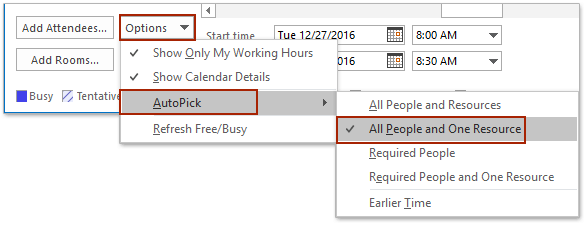
Notas:
(1) Para encontrar todas las horas libres para la nueva reunión, haz clic en "Opciones" > "AutoPick" > "Todas las Personas y Recursos".
(2) Tanto Outlook 2013 como 2016 admiten la función "AutoPick".
(3) También puedes obtener todas las horas libres para la nueva reunión en la sección "Horarios sugeridos" del panel derecho "Buscador de Salas". Ver captura de pantalla a la derecha:
5. Redacta la reunión y envíala.
Nota: Este método funciona bien para cuentas de Exchange en Outlook.
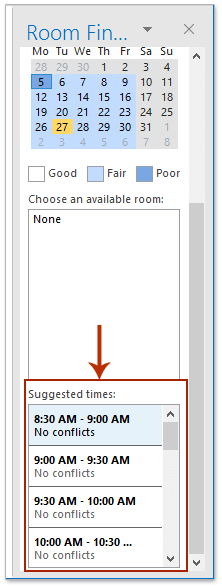
Asistente de Correo AI en Outlook: Respuestas más Inteligentes, Comunicación más Clara (¡magia con un solo clic!) GRATIS
Simplifica tus tareas diarias en Outlook con el Asistente de Correo AI de Kutools para Outlook. Esta poderosa herramienta aprende de tus correos electrónicos anteriores para ofrecerte respuestas inteligentes y precisas, optimizar el contenido de tus correos y ayudarte a redactar y perfeccionar mensajes sin esfuerzo.

Esta función admite:
- Respuestas Inteligentes: Obtén respuestas elaboradas a partir de tus conversaciones pasadas, personalizadas, precisas y listas para usar.
- Contenido Mejorado: Refina automáticamente el texto de tus correos electrónicos para mayor claridad e impacto.
- Redacción sin Esfuerzo: Solo proporciona palabras clave y deja que la IA haga el resto, con múltiples estilos de escritura.
- Extensiones Inteligentes: Amplía tus ideas con sugerencias contextualizadas.
- Resúmenes: Obtén resúmenes concisos de correos electrónicos largos al instante.
- Alcance Global: Traduce tus correos electrónicos a cualquier idioma fácilmente.
Esta función admite:
- Respuestas inteligentes de correo electrónico
- Contenido optimizado
- Borradores basados en palabras clave
- Extensión inteligente de contenido
- Resumen de correos electrónicos
- Traducción multilingüe
¡Lo mejor de todo es que esta función es completamente gratis para siempre! No esperes más, ¡descarga ahora el Asistente de Correo AI y disfruta!
Artículos Relacionados
Outlook: Mostrar calendario como ocupado, libre, pendiente y fuera de la oficina
Establecer permisos para ver información Libre/Ocupado en Outlook
Las mejores herramientas de productividad para Office
Noticia de última hora: ¡Kutools para Outlook lanza su versión gratuita!
¡Descubre el nuevo Kutools para Outlook con más de100 increíbles funciones! Haz clic para descargar ahora.
📧 Automatización de correo electrónico: Respuesta automática (disponible para POP e IMAP) / Programar envío de correo electrónico / CC/BCC automático por regla al enviar correo / Reenvío automático (Regla avanzada) / Agregar saludo automáticamente / Dividir automáticamente correos con múltiples destinatarios en emails individuales...
📨 Gestión de correo electrónico: Recuperar correo electrónico / Bloquear correos fraudulentos por asunto y otros filtros / Eliminar duplicados / Búsqueda Avanzada / Organizar carpetas...
📁 Adjuntos Pro: Guardar en lote / Desanexar en lote / Comprimir en lote / Guardar automáticamente / Desconectar automáticamente / Auto Comprimir...
🌟 Magia en la interfaz: 😊Más emojis bonitos y modernos / Avisos cuando llegan emails importantes / Minimizar Outlook en vez de cerrar...
👍 Funciones en un clic: Responder a Todos con Adjuntos / Correos antiphishing / 🕘Mostrar la zona horaria del remitente...
👩🏼🤝👩🏻 Contactos y Calendario: Agregar contacto en lote desde emails seleccionados / Dividir un grupo de contactos en grupos individuales / Eliminar recordatorio de cumpleaños...
Utiliza Kutools en tu idioma preferido — disponible en Inglés, Español, Alemán, Francés, Chino y más de40 idiomas adicionales.


🚀 Descarga con un solo clic — Consigue todos los complementos para Office
Muy recomendado: Kutools para Office (5 en1)
Descarga los cinco instaladores a la vez con solo un clic — Kutools para Excel, Outlook, Word, PowerPoint y Office Tab Pro. Haz clic para descargar ahora.
- ✅ Comodidad en un solo clic: Descarga los cinco paquetes de instalación en una sola acción.
- 🚀 Listo para cualquier tarea en Office: Instala los complementos que necesites cuando los necesites.
- 🧰 Incluye: Kutools para Excel / Kutools para Outlook / Kutools para Word / Office Tab Pro / Kutools para PowerPoint